Google Photos este una dintre cele mai bune modalități de a stoca, de a face backup și de a vizualiza fotografiile dacă aveți un smartphone. De asemenea, le va încărca fără probleme în spațiul de stocare al contului dvs. Google. Dacă nu-l ai dintr-un motiv nebun, ia-l. E o descărcare gratuită în Magazinul Google Play.
- Deschideți aplicația Google Foto și atingeți pictograma meniu (trei linii) în colțul din stânga sus.
-
Apăsați pe Setări.
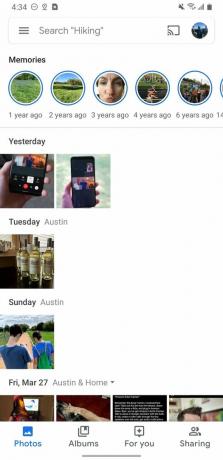
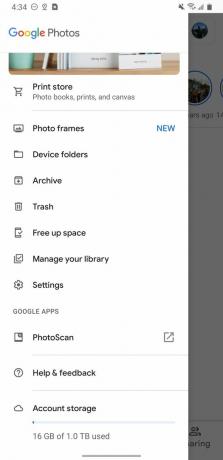 Sursa: Jeramy Johnson / Android Central
Sursa: Jeramy Johnson / Android Central - Apăsați pe Faceți backup și sincronizați.
-
Comutați Faceți backup și sincronizați se deplasează în poziția de pornire.
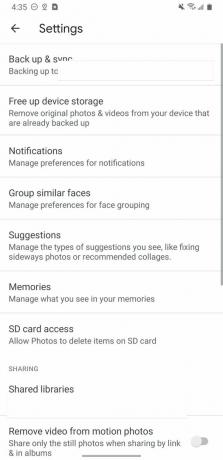
 Sursa: Jeramy Johnson / Android Central
Sursa: Jeramy Johnson / Android Central
Acum, toate fotografiile și videoclipurile pe care le-ați făcut pe telefonul dvs. vor fi copiate în cloud, unde le puteți accesa de oriunde. În general, vă recomandăm să setați Google Photos ca aplicație implicită pentru galeria foto, în mare parte, deoarece abilitățile sale de backup și sincronizare sunt solide.
Cum să faceți o copie de rezervă a fotografiilor și a videoclipurilor dvs. în cloud folosind Google Drive
- Lansați aplicația galerie de pe ecranul de pornire sau din sertarul de aplicații. Folosim Google Photos în exemplele noastre.
-
Apasă pe fotografie doriți să încărcați pe Google Drive sau să țineți apăsat pe un fotografie și selectați mai multe fotografii de încărcat.
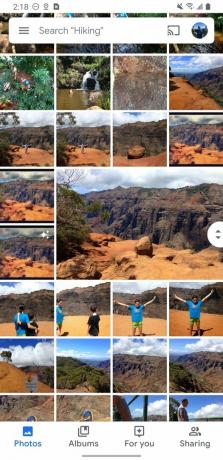
 Sursa: Jeramy Johnson / Android Central
Sursa: Jeramy Johnson / Android Central - Apasă pe butonul de partajare. De obicei se află în partea de sus a ecranului. Este un „V” orientat spre dreapta, cu puncte pe fiecare punct.
-
Atingeți Salvați în Drive.
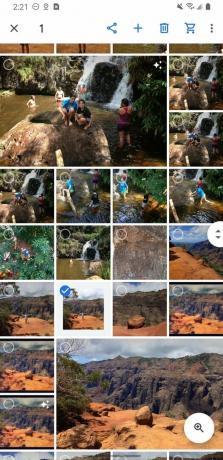
 Sursa: Jeramy Johnson / Android Central
Sursa: Jeramy Johnson / Android Central - Atingeți Permite pentru a alege, permiteți Drive să vă acceseze fotografiile și selectați în contul Google Drive pe care doriți să îl salvați.
- Atingeți Pliant pentru a selecta folderul din acel Drive Google pe care doriți să îl salvați.
-
Apasă pe dosar în care doriți să salvați și atingeți Selectați în colțul din dreapta jos al ecranului.
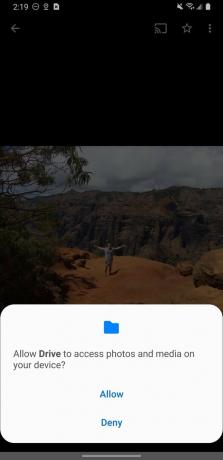
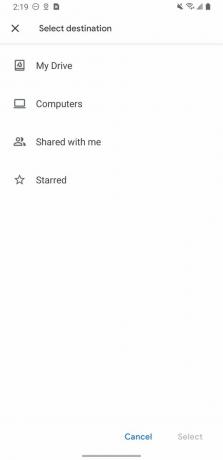 Sursa: Jeramy Johnson / Android Central
Sursa: Jeramy Johnson / Android Central -
Atingeți Salvați în colțul din dreapta jos al ecranului.
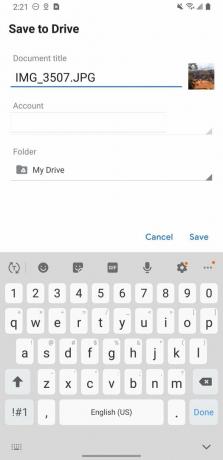
 Sursa: Jeramy Johnson / Android Central
Sursa: Jeramy Johnson / Android Central
Fotografiile dvs. vor fi apoi încărcate în acea locație din Google Drive și veți primi o notificare când va fi finalizată.
Google Drive vă oferă 15 GB de spațiu de stocare gratuit, astfel încât, în funcție de dimensiunea fotografiilor și a videoclipurilor pe care le salvați, veți putea probabil să salvați mii de fotografii și sute de videoclipuri. Cea mai bună parte este că le puteți accesa sau descărca de pe orice dispozitiv cu un browser web. Dacă doriți să măriți spațiul de stocare pe care îl aveți în conturile și aplicațiile dvs. Google, veți dori să aruncați o privire la disponibilitatea Planurile Google One.
Vedeți tot ce trebuie să știți în Ghidul Google Drive Ultimate
Cum se face backup pentru fotografii și videoclipuri în cloud folosind Dropbox
Dropbox este o aplicație gratuită care vă oferă până la 2 GB de stocare online gratuit. Tot ce trebuie să faceți este să creați un cont, să descărcați aplicația pe telefon și pe computer și sunteți gata să faceți acest lucru începeți să faceți copii de rezervă ale fotografiilor și videoclipurilor dvs. în cloud, unde aproape orice dispozitiv cu browser web le poate accesa.
După ce ați creat un cont pe Site-ul Dropbox sau când descărcați aplicația pentru prima dată, puteți încărca fotografii și videoclipuri până când folderul dvs. este plin!
- Deschideți aplicația Dropbox și atingeți buton de adăugare în partea de jos a ecranului (este semnul plus în cercul albastru).
- Atingeți Încărcați fotografii sau videoclipuri.
- Apasă pe fotografie (e) și video doriți să încărcați în Dropbox.
-
Atingeți Încărcare în colțul din dreapta jos al ecranului.
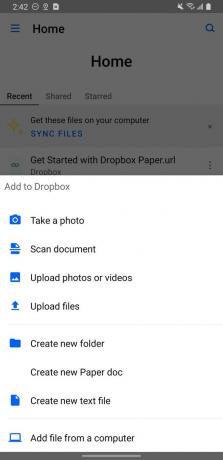
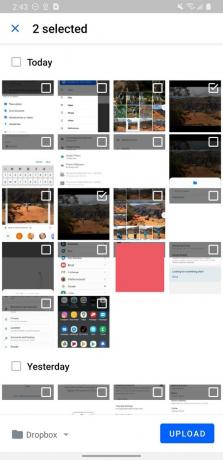
 Sursa: Jeramy Johnson / Android Central
Sursa: Jeramy Johnson / Android Central
Fotografiile și videoclipurile dvs. vor fi acum încărcate în folderul Dropbox, pe care îl puteți accesa de la aproape orice dispozitiv cu conexiune la internet. Dacă utilizați aplicația Dropbox pe computer, puteți deschide fișierul și salvați-l așa cum ați face cu orice alt document.
Luați în considerare opțiunile dvs.
Asigurați-vă că consultați ghidul nostru comparativ dacă nu vă puteți hotărî Aplicații Google vs. Dropbox, și citiți dacă trebuie sau nu să plătiți pentru spațiul de stocare extins pentru Google One sau Dropbox.
Există multe opțiuni diferite pentru stocarea și salvarea fotografiilor din care puteți alege, din galerii și servicii cloud oferite de diferiți OEM, cum ar fi Samsung și Motorola, pentru soluții gratuite și plătite de la terți la fel de Poze Amazon sau Microsoft OneDrive.
Indiferent de aplicația sau serviciul pe care alegeți să îl utilizați, nu uitați să păstrați amintirile prețioase protejate și sigure!
Salvați acele fotografii grozave
O componentă cheie pentru salvarea fotografiilor extraordinare este să aveți la dispoziție o cameră excelentă și nu ne putem gândi la una mai bună pe un telefon acum decât Google Pixel 4 XL.
